Πώς να κάνετε ping στο Apple Watch από το iPhone
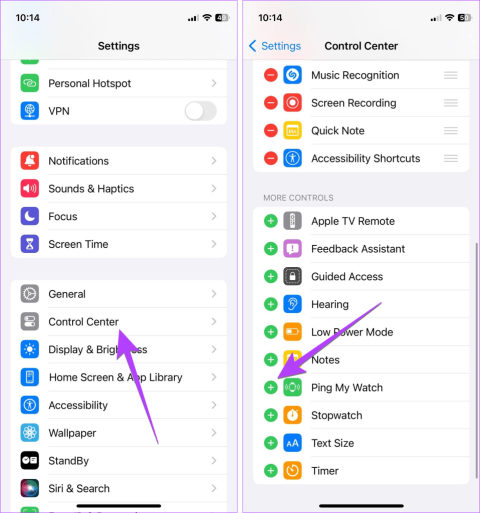
Σε αντίθεση με τα παραδοσιακά ρολόγια που είναι δύσκολο να τα βρείτε, ευτυχώς μπορείτε εύκολα να βρείτε το Apple Watch σας κάνοντας ping από το iPhone ή το iPad σας.
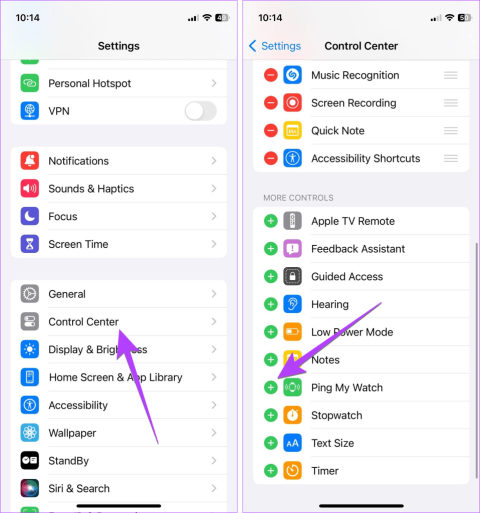
Πολλές φορές, βάζουμε κάπου το Apple Watch μας και το ξεχνάμε. Σε αντίθεση με τα παραδοσιακά ρολόγια που είναι δύσκολο να τα βρείτε, ευτυχώς μπορείτε εύκολα να βρείτε το Apple Watch σας κάνοντας ping (κουδούνισμα) από το iPhone ή το iPad σας. Μάθετε πώς να κάνετε ping στο Apple Watch από το iPhone μέσα από το παρακάτω άρθρο!
Μπορείτε να κάνετε ping στο Apple Watch από το iPhone σας με 3 τρόπους.
Μέθοδος 1: Πραγματοποιήστε ping στο Apple Watch σε iOS 17 ή νεότερη έκδοση
Το iOS 17 διευκολύνει το ping του Apple Watch. Τώρα μπορείτε να καλέσετε το Apple Watch σας από το Κέντρο Ελέγχου του iPhone σας. Για να το κάνετε αυτό, πρέπει πρώτα να προσθέσετε το πλακίδιο Ping My Watch στο Κέντρο Ελέγχου.
Ακολουθήστε αυτά τα βήματα για να κάνετε ping στο Apple Watch από το iOS 17:
Βήμα 1 : Ανοίξτε τις Ρυθμίσεις στο iPhone σας.
Βήμα 2 : Μεταβείτε στο Κέντρο Ελέγχου.
Βήμα 3 : Κάντε κλικ στο μπλε εικονίδιο (+) δίπλα στο Ping My Watch για να το προσθέσετε στη λίστα των ενεργών πλακιδίων στο Κέντρο Ελέγχου.
Εάν δείχνει ένα κόκκινο σύμβολο (-) δίπλα του, σημαίνει ότι το πλακίδιο είναι ενεργό.
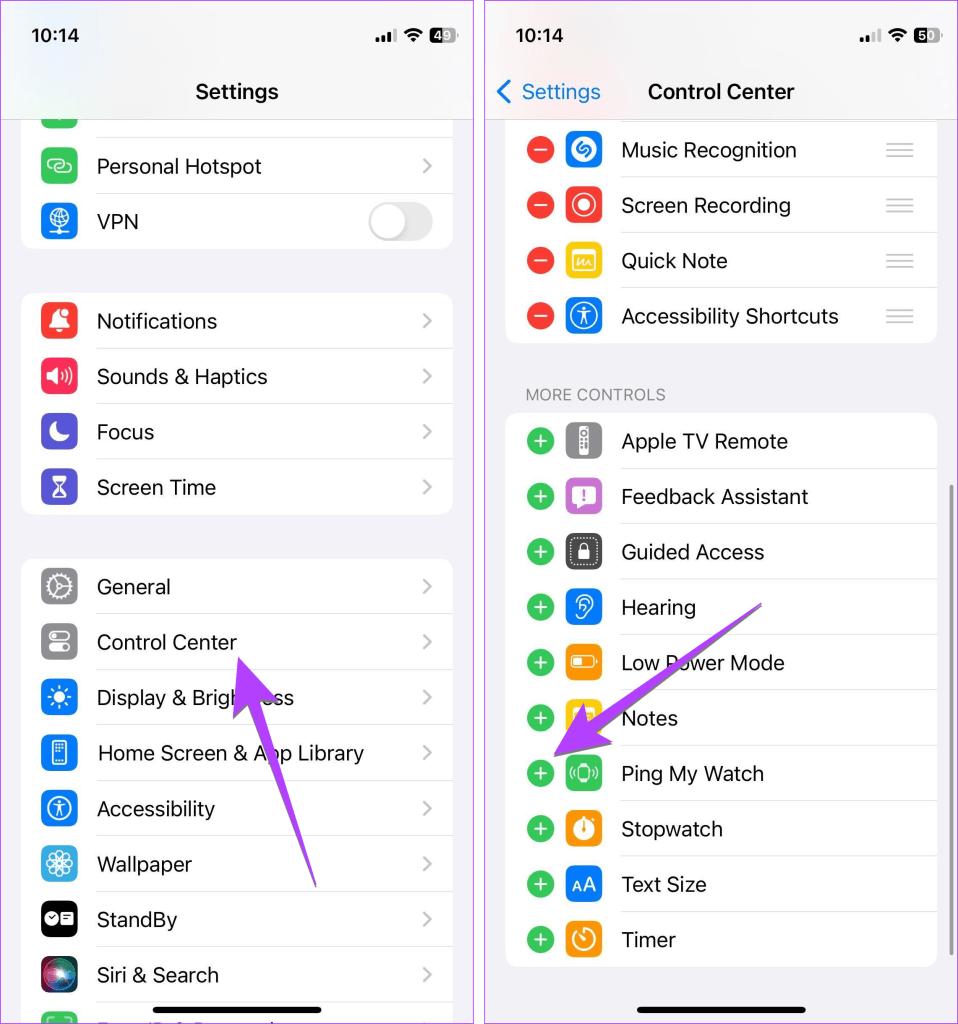
Προσθήκη Ping My Watch στο Κέντρο Ελέγχου
Βήμα 4 : Τώρα, ανοίξτε το Κέντρο ελέγχου στο iPhone σας.
Βήμα 5 : Πατήστε το εικονίδιο Ping My Watch για να κάνετε ping στο ρολόι σας από το iPhone σας.

Πατήστε το εικονίδιο Ping My Watch
Μέθοδος 2: Πραγματοποιήστε ping στο Apple Watch σε iOS 16 ή νεότερη έκδοση
Για iOS 16 και νεότερη έκδοση, θα πρέπει να χρησιμοποιήσετε την εφαρμογή Find My για να κάνετε ping στο Apple Watch σας από το iPhone σας. Μπορείτε επίσης να χρησιμοποιήσετε αυτήν τη μέθοδο στο iOS 17.
Βήμα 1 : Ανοίξτε την εφαρμογή Find My στο iPhone σας. Αυτή η εφαρμογή είναι προεγκατεστημένη στο iPhone.
Βήμα 2 : Κάντε κλικ στην καρτέλα Συσκευές.
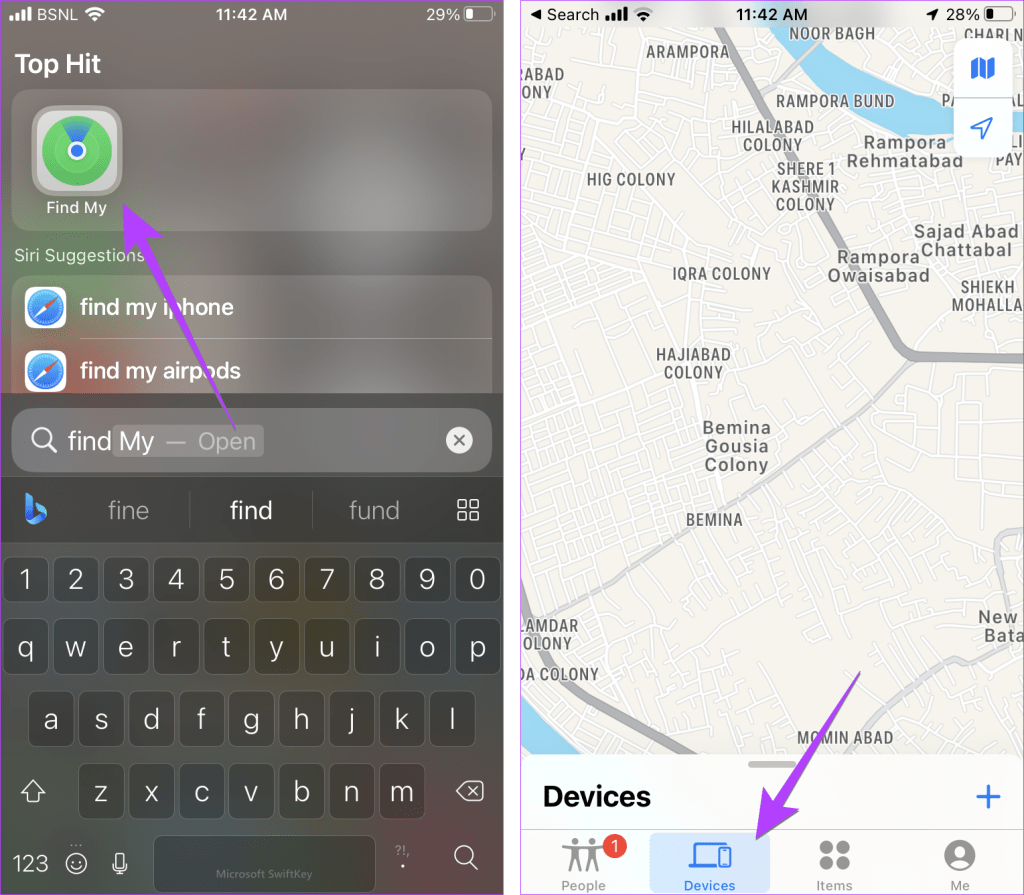
Κάντε κλικ στην καρτέλα Συσκευές
Βήμα 3 : Θα δείτε όλες τις συσκευές στις οποίες είστε συνδεδεμένοι στον λογαριασμό σας iCloud. Πατήστε το Apple Watch σας .
Σημείωση : Εάν δεν βλέπετε το Apple Watch σας ή το Find My δεν λειτουργεί, βεβαιωθείτε ότι η υπηρεσία Find My είναι ενεργοποιημένη στο iPhone σας. Για να το κάνετε αυτό, μεταβείτε στις Ρυθμίσεις στο iPhone σας και πατήστε το όνομά σας. Μεταβείτε στο Find My , στη συνέχεια Find My iPhone και ενεργοποιήστε το στην επόμενη οθόνη.
Βήμα 4 : Κάντε κλικ στο κουμπί Αναπαραγωγή ήχου για να χτυπήσει το ρολόι από το iPhone.
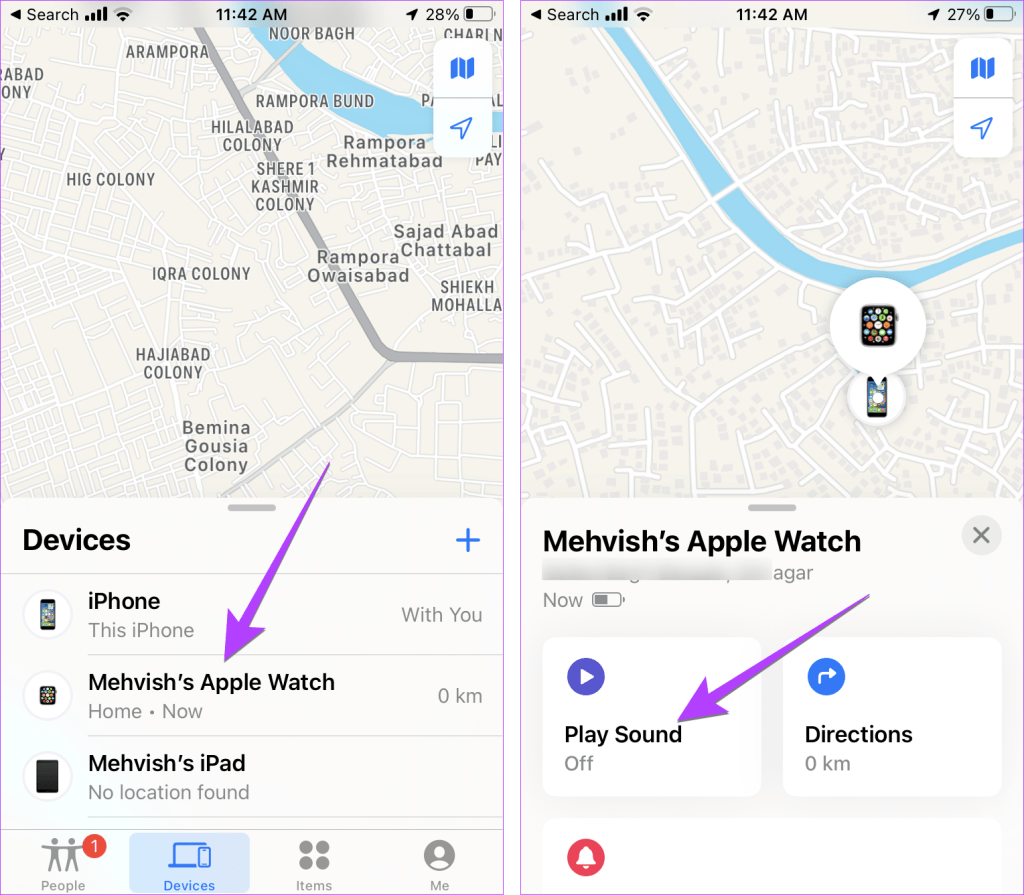
Κάντε κλικ στο κουμπί Αναπαραγωγή ήχου
Ο ήχος θα αρχίσει να παίζει στο ρολόι σας, ακόμα κι αν είναι σε αθόρυβη λειτουργία. Όταν βρείτε το ρολόι σας, πατήστε το κουμπί Παράβλεψη στο ρολόι για να σταματήσει ο ήχος.
Μέθοδος 3: Πραγματοποιήστε ping στο Apple Watch χρησιμοποιώντας την εφαρμογή Watch
Ένας άλλος τρόπος για να κάνετε ping στο Apple Watch σας είναι να χρησιμοποιήσετε την εφαρμογή Watch στο iPhone σας.
Βήμα 1 : Ανοίξτε την εφαρμογή Apple Watch στο αντιστοιχισμένο iPhone σας.
Βήμα 2 : Πατήστε την επιλογή Όλα τα ρολόγια στο επάνω μέρος και πατήστε το εικονίδιο (i) δίπλα στο ρολόι που θέλετε να κάνετε ping.
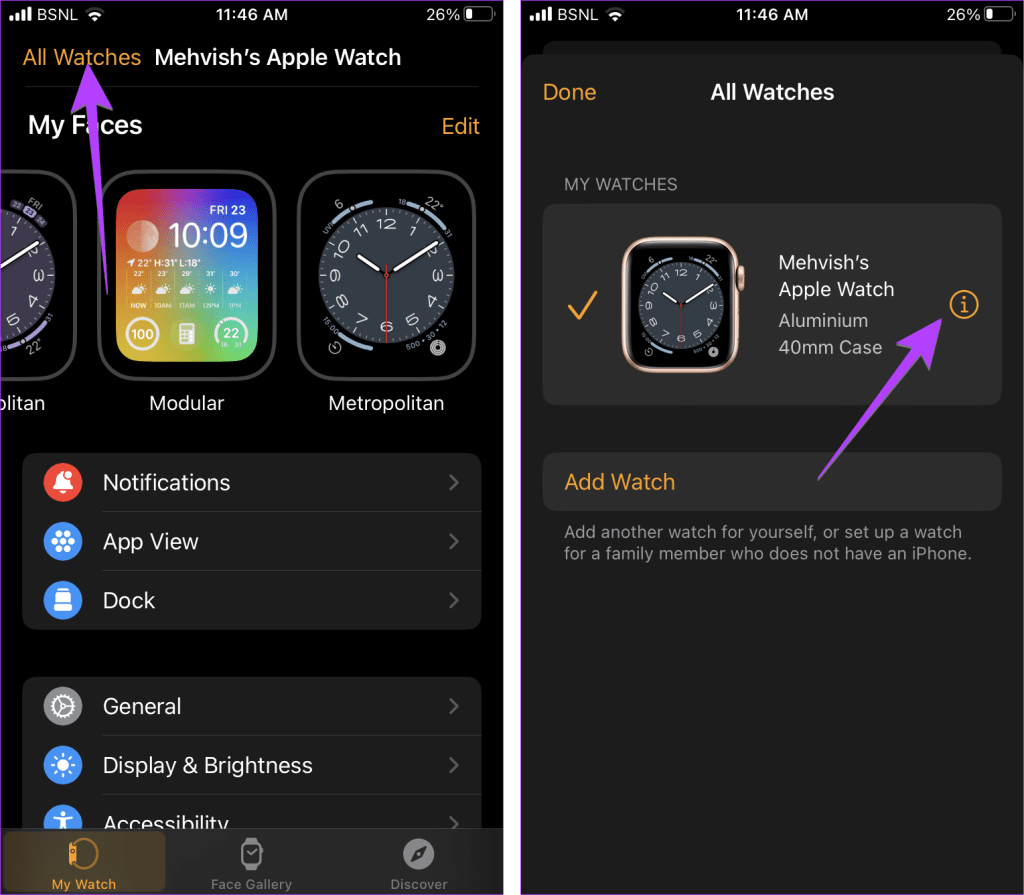
Κάντε κλικ στην επιλογή Όλα τα ρολόγια
Βήμα 3 : Πατήστε Find My Apple Watch και, στη συνέχεια, Play Sound . Αυτό θα ξεκινήσει την αναπαραγωγή ήχου στο Apple Watch σας.
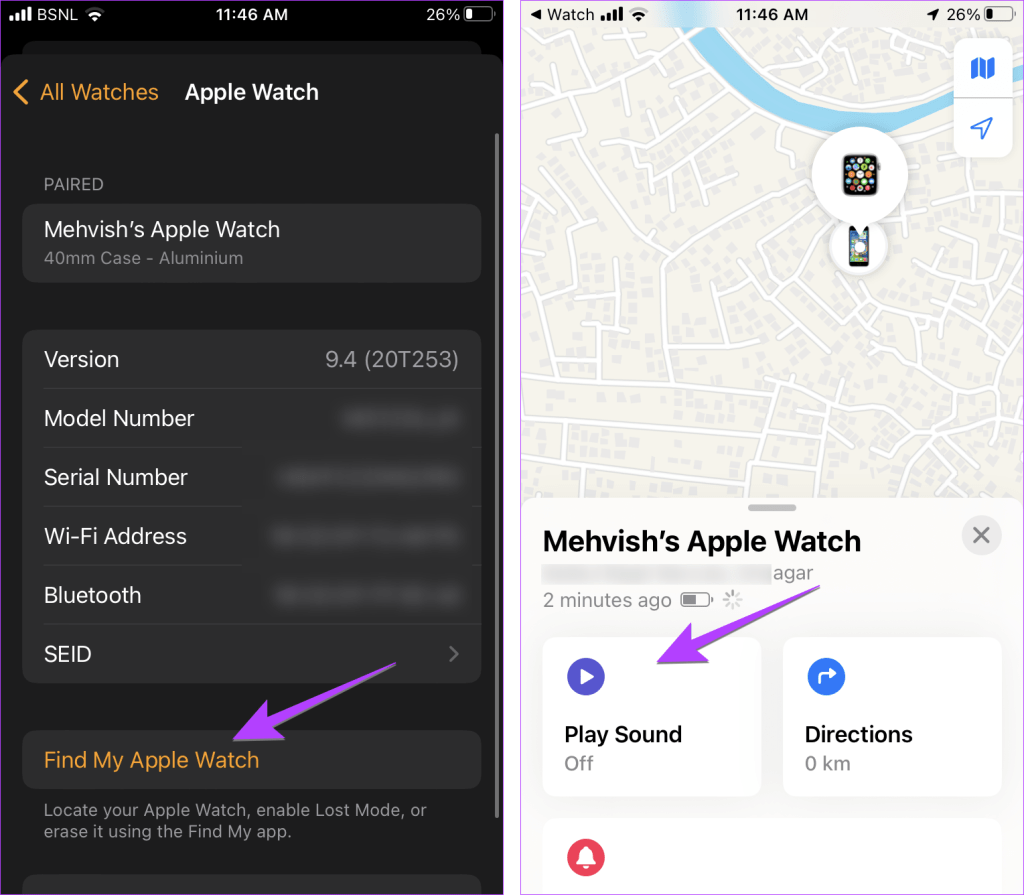
Πατήστε Find My Apple Watch
Το Sound Check είναι μια μικρή αλλά αρκετά χρήσιμη λειτουργία στα τηλέφωνα iPhone.
Η εφαρμογή Φωτογραφίες στο iPhone διαθέτει μια λειτουργία αναμνήσεων που δημιουργεί συλλογές φωτογραφιών και βίντεο με μουσική σαν ταινία.
Η Apple Music έχει μεγαλώσει εξαιρετικά από τότε που κυκλοφόρησε για πρώτη φορά το 2015. Μέχρι σήμερα, είναι η δεύτερη μεγαλύτερη πλατφόρμα ροής μουσικής επί πληρωμή στον κόσμο μετά το Spotify. Εκτός από τα μουσικά άλμπουμ, το Apple Music φιλοξενεί επίσης χιλιάδες μουσικά βίντεο, ραδιοφωνικούς σταθμούς 24/7 και πολλές άλλες υπηρεσίες.
Εάν θέλετε μουσική υπόκρουση στα βίντεό σας, ή πιο συγκεκριμένα, ηχογραφήστε το τραγούδι που παίζει ως μουσική υπόκρουση του βίντεο, υπάρχει μια εξαιρετικά εύκολη λύση.
Αν και το iPhone περιλαμβάνει μια ενσωματωμένη εφαρμογή Weather, μερικές φορές δεν παρέχει αρκετά λεπτομερή δεδομένα. Αν θέλετε να προσθέσετε κάτι, υπάρχουν πολλές επιλογές στο App Store.
Εκτός από την κοινή χρήση φωτογραφιών από άλμπουμ, οι χρήστες μπορούν να προσθέσουν φωτογραφίες σε κοινόχρηστα άλμπουμ στο iPhone. Μπορείτε να προσθέσετε αυτόματα φωτογραφίες σε κοινόχρηστα άλμπουμ χωρίς να χρειάζεται να εργαστείτε ξανά από το άλμπουμ.
Υπάρχουν δύο πιο γρήγοροι και απλοί τρόποι για να ρυθμίσετε μια αντίστροφη μέτρηση/χρονομετρητή στη συσκευή σας Apple.
Το App Store περιέχει χιλιάδες εξαιρετικές εφαρμογές που δεν έχετε δοκιμάσει ακόμα. Οι όροι κύριας αναζήτησης μπορεί να μην είναι χρήσιμοι αν θέλετε να ανακαλύψετε μοναδικές εφαρμογές και δεν είναι διασκεδαστικό να ξεκινήσετε την ατελείωτη κύλιση με τυχαίες λέξεις-κλειδιά.
Το Blur Video είναι μια εφαρμογή που θολώνει σκηνές ή οποιοδήποτε περιεχόμενο θέλετε στο τηλέφωνό σας, για να μας βοηθήσει να αποκτήσουμε την εικόνα που μας αρέσει.
Αυτό το άρθρο θα σας καθοδηγήσει πώς να εγκαταστήσετε το Google Chrome ως το προεπιλεγμένο πρόγραμμα περιήγησης στο iOS 14.









